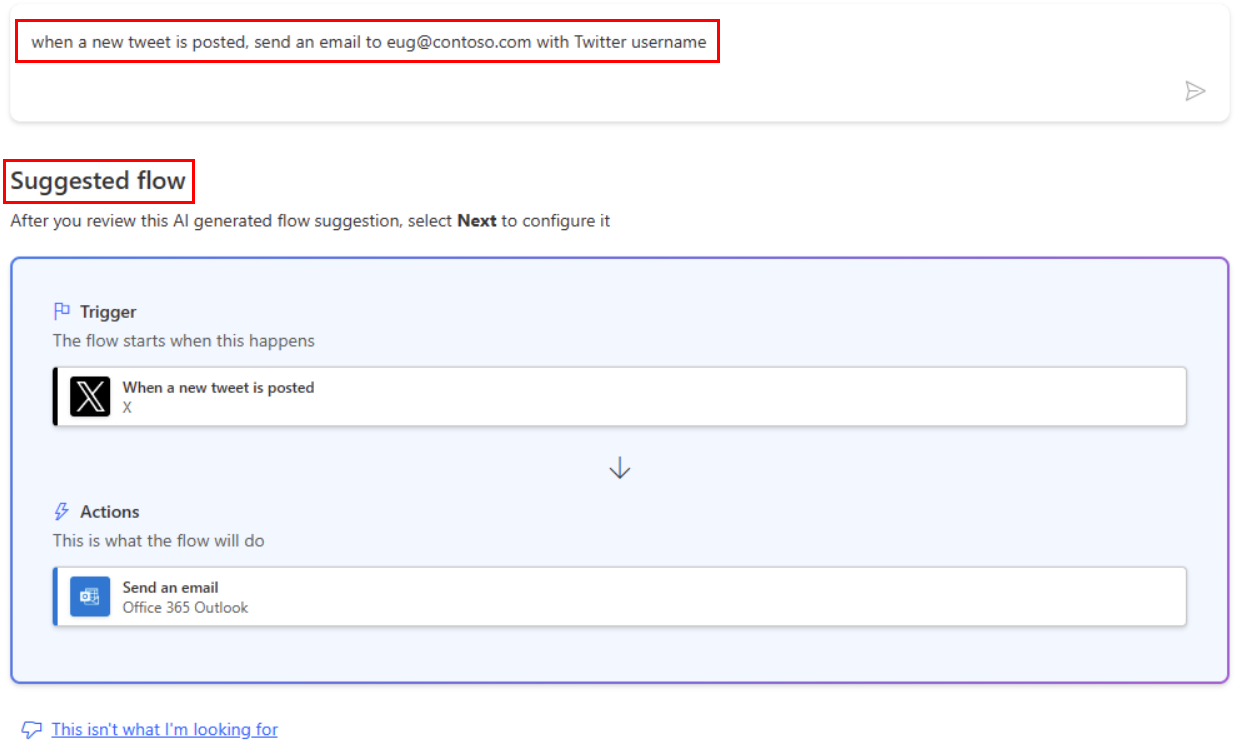Vytvoření cloudového toku v Power Automate
Umožňují vytvořit cloudový tok, který provádí jeden nebo více úloh automaticky po aktivaci událostí. Můžete třeba vytvořit cloudový tok, který vás e-mailem upozorní, když někdo odešle tweet obsahující klíčové slovo, které jste zadali. Odeslání tweetu je v tomto příkladu událost a odeslání e-mailu je akce.
Předpoklady
- Účet na Power Automate
- Účet na Twitteru
- Pověření Office 365
Poznámka:
Power Automate používá buď klasického návrháře cloudových toků, nebo návrháře cloudových toků s funkcí Copilot. Chcete-li zjistit, kterého návrháře používáte, přejděte do části Poznámka v tématu Principy návrháře cloudových toků s funkcemi kopilota.
Určení události, která spustí tok
Nejprve vyberte, jaká událost neboli trigger spustí váš tok.
Přihlaste se do Power Automate
V levém navigačním panelu vyberte Moje toky.
Vyberte Nový tok a potom vyberte Automatizovaný cloudový tok.
Do pole Název toku zadejte název svého toku.
Pokud tento krok přeskočíte, Power Automate vygeneruje název za vás.
Do pole Prohledat všechny triggery zadejte twitter.
Vyberte Když se pošle nový tweet – Twitter.
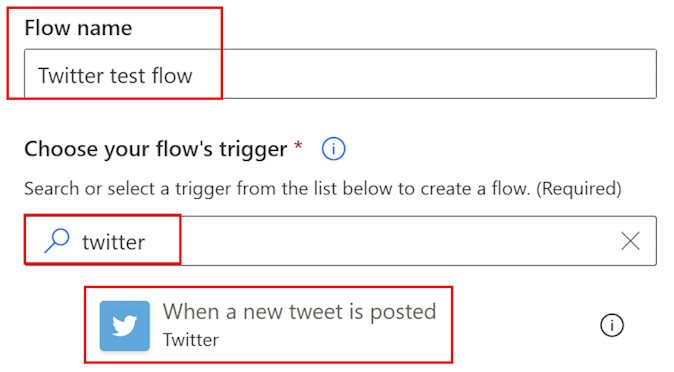
V dolní části obrazovky vyberte Vytvořit.
Tip
Konektory podporují více typů ověřování. SQL Server například podporuje Microsoft Entra ID, ověřování přes SQL Server, ověřování systému Windows a připojovací řetězec SQL. Při konfiguraci konektoru si uživatelé zvolí, který typ ověřování chtějí použít.
Pokud jste si ještě nepřipojili svůj účet na Twitteru k Power Automate, vyberte Přihlásit k Twitteru a potom zadejte svoje přihlašovací údaje.
Do pole Hledat text zadejte klíčové slovo, které chcete najít.
Zadání akce
Vyberte Nový krok.
Do poli Vyhledat konektory a akce zadejte odeslat e-mail a potom vyberte Odeslat e-mail (V2).
Po zobrazení výzvy použijte tlačítko pro přihlášení a zadejte svoje přihlašovací údaje.
V zobrazeném formuláři zadejte svou e-mailovou adresu do pole Komu a v seznamu kontaktů, který se zobrazí, vyberte svoje jméno.
Do pole Předmět zadejte Nový tweet od a potom zadejte mezeru.
V seznamu tokenů vyberte token Autor tweetu, pro který přidáte zástupný symbol.
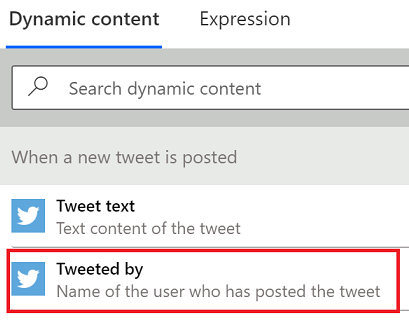
Vyberte pole Text, dále token Text tweetu a přidejte pro něj zástupný symbol.
Do těla e-mailu můžete přidat další tokeny, další text nebo obojí.
Zvolte položku Uložit v horní části obrazovky.
Otestování toku
Odešlete tweet s označeným klíčovým slovem nebo počkejte, až takový tweet publikuje někdo jiný.
Během minuty po publikování tweetu dostanete e-mailovou zprávu s upozorněním na tento nový tweet.
Tip
Použijte akci Odeslat e-mail (V2) k formátování e-mailu – můžete přizpůsobit písmo, použít tučné písmo, kurzívu nebo podtržení, přizpůsobit barvu a zvýraznění, vytvořit seznamy nebo odkazy a další.
Správa cloudového toku
Ve svém účtu můžete mít až 600 toků. Pokud jste už dosáhli 600 toků, musíte před vytvořením dalšího toku nějaký tok odstranit.
Přihlaste se do Power Automate
V levém navigačním panelu vyberte Moje toky.
V seznamu toků proveďte libovolnou z následujících akcí:
Pokud chcete cloudový tok pozastavit, nastavte jeho přepínač na Vypnuto.
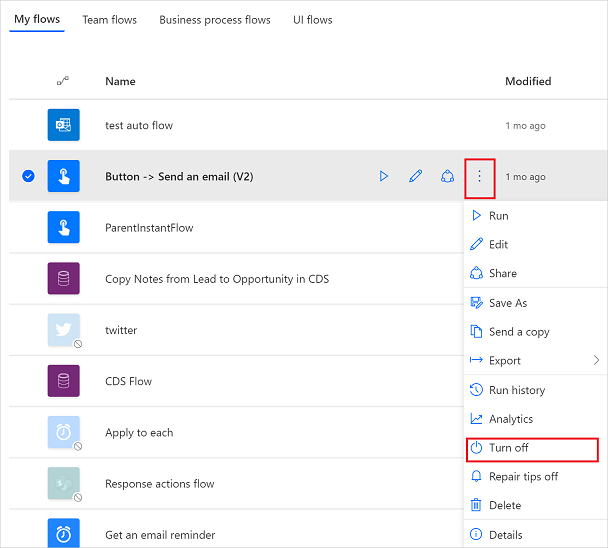
Pokud chcete cloudový tok obnovit, nastavte jeho přepínač na Zapnuto.
Pokud chcete upravit cloudový tok, vyberte ikonu tužky odpovídající toku, který chcete upravit.
Pokud chcete odstranit cloudový tok, vyberte ikonu ..., vyberte Odstranit a pak v zobrazeném okně se zprávou vyberte Odstranit.
Pokud chcete zobrazit historii spuštění cloudového toku, vyberte tok na stránce Moje toky a pak zobrazte historii v části 28denní historie spuštění na stránce, která se otevře.
Výběrem spuštění cloudového toku ze seznamu spuštění zobrazíte vstupy a výstupy pro jednotlivé kroky.
Viz také
- Do toku můžete přidat kroky, jako jsou třeba různé způsoby upozornění.
- Pokud chcete, aby akce nastávala každý den, ke konkrétnímu datu nebo po určeném počtu minut, můžete spouštět úlohy podle plánu.
- Přidání cloudového toku k aplikaci
- Začněte s týmovými toky a pozvěte ostatní, aby s vámi při jejich návrhu spolupracovali.